Remediați eroarea de lansare Steam
Ghid De Depanare / / August 05, 2021
Un număr de utilizatori au raportat o eroare enervantă atunci când au încercat să lanseze jocuri pe Steam. Acest mesaj de eroare spune „Nu a putut începe jocul (aplicația rulează deja) ” și împiedică utilizatorul să acceseze jocul în continuare.
În acest ghid, vă vom ajuta să înțelegeți totul despre acest mesaj de eroare și vă vom îndruma cu atenție pentru a-l remedia.
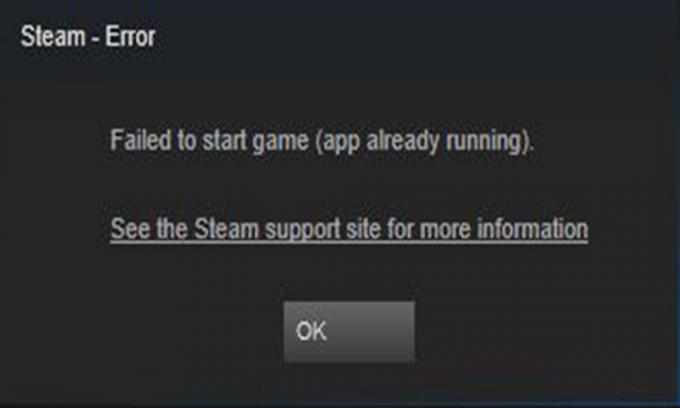
Cuprins
-
1 Care este cauza care stă la baza erorii „Eșec la pornirea jocului (aplicația rulează deja)” în Steam?
- 1.1 Verificarea fișierelor jocului
- 1.2 Depanare largă
- 1.3 Renunțați la beta-ul Steam în curs
- 1.4 Încercați să forțați jocul care se prăbușește în mod silențios să oprească
Care este cauza care stă la baza erorii „Eșec la pornirea jocului (aplicația rulează deja)” în Steam?
Nu a putut începe jocul (aplicația rulează deja) eroare în Steam este de obicei întâlnită atunci când încercați să încărcați un joc care nu a fost închis corect sau a suferit un accident silențios. Alteori, jocul pur și simplu nu se lansează așa cum ar trebui. De asemenea, este posibil ca jocul să ruleze deja dintr-un cont de utilizator altul decât cel pe care l-ați folosit pentru a vă conecta la sistemul de operare.
Iată câteva modalități prin care puteți remedia această eroare în Steam:
Verificarea fișierelor jocului

Uneori, instalarea defectuoasă a jocului poate duce la apariția acestui mesaj de eroare. În acest caz, urmați pașii de mai jos pentru a verifica dacă jocul a fost instalat corect:
- Reporniți computerul și deschideți Steam.
- Treceți la Biblioteca de acolo, faceți clic dreapta pe pictograma jocului și apoi alegeți „Proprietăți” în meniul care se deschide.
- Faceți clic pe fila „Fișiere locale” și apoi pe butonul „Verificați integritatea fișierelor jocului”.
- Așteptați cu răbdare când Steam verifică toate fișierele dvs. de joc.
Depanare largă
Va trebui să contactați echipa de asistență a jocului pentru ajutor, în cazul în care acesta nu a fost lansat în mod repetat sau a căzut în tăcere. Va trebui să faceți clic pe „Problemă cu acest joc? Contactați asistența ” de pe pagina de asistență Steam a jocului pentru a accesa echipa de asistență terță potrivită pentru ajutor.
De asemenea, este posibil ca jocul să ruleze pe un al doilea cont pe același computer. În acest caz, asigurați-vă că vă deconectați de la toate celelalte conturi de utilizator și reporniți computerul. Încercați să relansați jocul și să vedeți dacă mesajul de eroare a dispărut.
Renunțați la beta-ul Steam în curs
După cum știți, există în prezent o versiune beta de Steam în lucru. În cazul în care participați la testarea acestei versiuni beta, puteți încerca să renunțați și apoi să verificați dacă mesajul de eroare persistă. Pentru a face acest lucru, urmați pașii de mai jos:
- Deschideți Steam și faceți clic pe „Steam” în colțul din stânga sus al ecranului. Acum selectați „Setări” pe Windows sau „Preferințe” pe Mac.
- Accesați „Participare beta” și selectați fila „Cont” acolo. Acum faceți clic pe butonul „Schimbați”.
- În lista derulantă care apare, alegeți opțiunea „NICIUL - Renunțați la toate programele beta” și faceți clic pe „OK”.
- Când vi se cere să reporniți Steam, faceți clic pe butonul „Reporniți Steam”.
Amintiți-vă că, dacă participați la programele beta ale Steam, ar trebui să aveți grijă să testați atât versiunea normală, cât și cea beta a Steam, atunci când încercați să rezolvați orice problemă.
Încercați să forțați jocul care se prăbușește în mod silențios să oprească
Pentru a face acest lucru pe Microsoft Windows, urmați pașii de mai jos:
- Aduceți Managerul de activități Windows apăsând Ctrl + Shift + Esc.
- Accesați fila „Procese”.
- Găsiți fișierul .exe al jocului în lista de acolo și faceți clic dreapta pe el.
- Alegeți „Finalizare proces” în opțiunile date și confirmați că doriți să părăsiți jocul.
Sperăm că acest lucru va închide jocul. Acum puteți încerca fie să porniți din nou, fie să explorați alte soluții potențiale. În cazul în care această metodă nu funcționează, puteți încerca să reporniți computerul și să verificați din nou.
În cazul altor sisteme de operare decât Microsoft Windows, vă recomandăm să reporniți computerul și să efectuați orice metode de depanare pe care le luați în considerare înainte de a încerca să reporniți jocul.
Sperăm să reușiți să depășiți „Nu a putut începe jocul (aplicația rulează deja) ” mesaj de eroare în Steam cu ajutorul ghidului nostru. Dacă ți-a plăcut acest lucru, nu uita să verifici celălalt Imagini de fundal, Ghiduri Windows, Ghiduri de jocuri, Rețele sociale, Trucuri iPhone, și Trucuri Android pentru mai multe ghiduri. Abonându-vă la Canalul canalului YouTube vă va ajuta să câștigați concursul cadou de 150 USD. Dacă aveți îndoieli sau feedback, comentați mai jos cu numele dvs. împreună cu ID-ul de e-mail și vă vom răspunde în scurt timp. Mulțumesc.
Anubhav Roy este un student inginerie informatică, care are un interes extraordinar în lumea computerelor, Android și a altor lucruri care se întâmplă în lumea informației și tehnologiei. Este instruit în învățarea automată, știința datelor și este programator în limbaj Python cu Django Framework.



